- 绿色版查看
- 绿色版查看
- 绿色版查看
- 绿色版查看
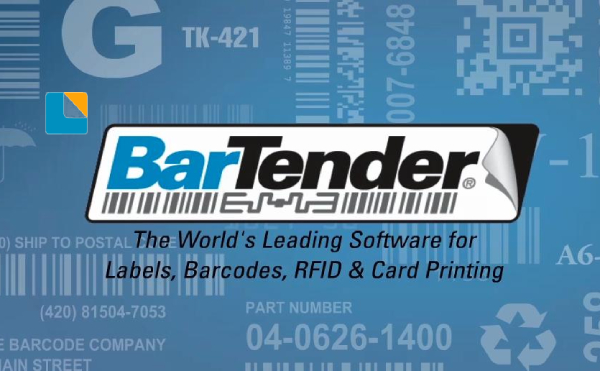
BarTender使用方法
bartender制作标准条形码过程
1、首先请运行打开BarTender,我们在运行打开时会遇到让选择设置标签格式起点选项,大家可以选择空白继续【下一步】
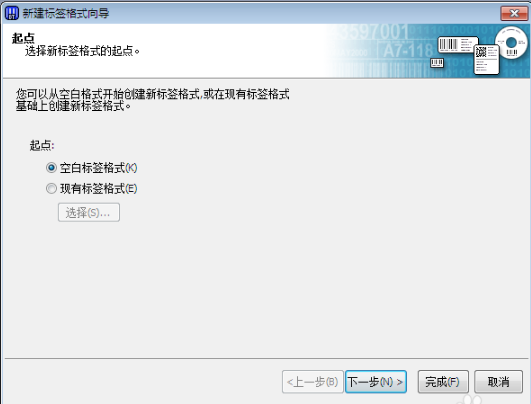
2、选择标签起点格式后还需要你设置可使用的打印机,请选择适合的打印机。(BarTender软件是条形码打印工具,所以打印机也必须是符合能打印条形码的机器才可以使用哦)
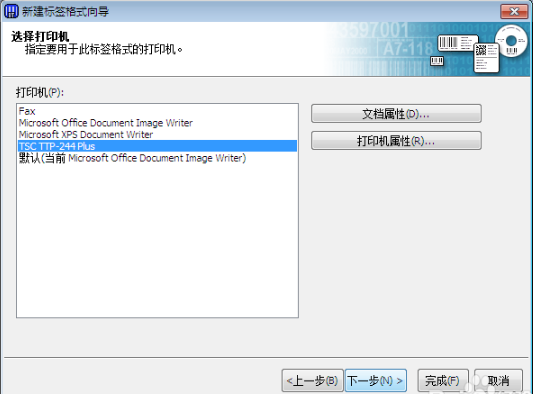
3、再依次选择卷的设置选项,小编在这里建议大家选择【自定义】。
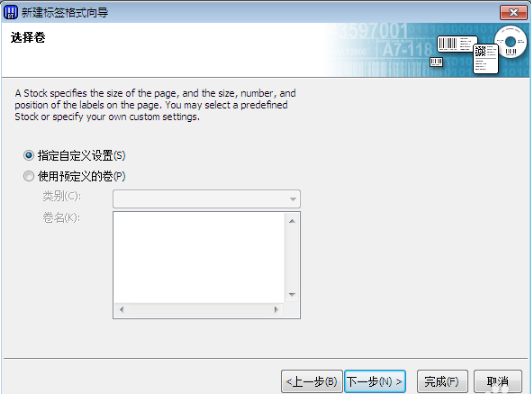
4、进入到BarTender自定义设置卷界面后设置需要的行数、列数,小编就以1行2列为例进行设置演示。
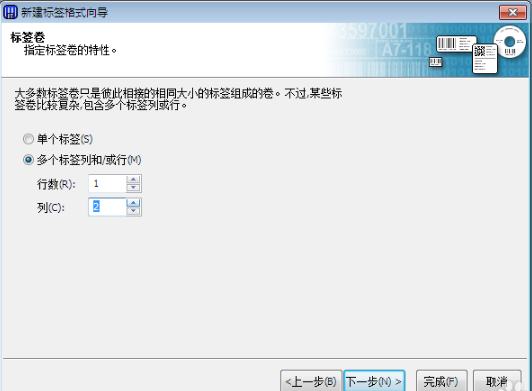
5、接下来进入到的是卷四边的特性,你可以选择即将打印的条码纸四边是否留白。(一般条形码是没有必要留白)

6、设置完BarTender工具打印时留白情况后还需要我们自己手动设置相关的打印条码纸的尺寸了。记得打印方向也提前设置好哦。
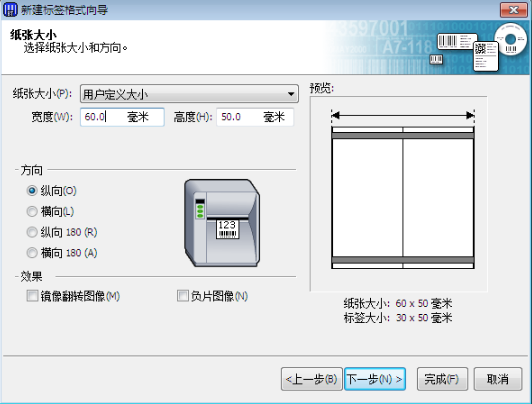
7、BarTender工具打印的形状也需要设置。
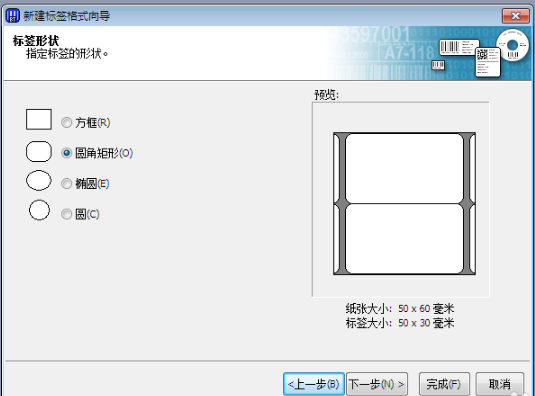
8、最后,请选择你需要打印的信息,将会成功打印。

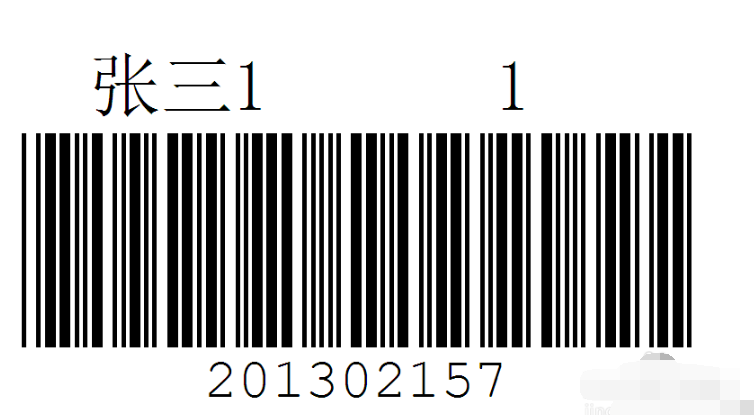
BarTender常见问题
如何将BarTender条形码锁定为标准大小?
有时候,我们需要将设计好的条形码锁定为标准大小,以防不小心更改了条形码尺寸,增加工作负担,那如何将BarTender 条形码锁定为标准大小呢?小编来教你简单的BarTender条形码锁定大小的方法。
1、首先需要你运行打开BarTender,找到设计模板上的条形码选择【条形码属性】并双击进入该界面:
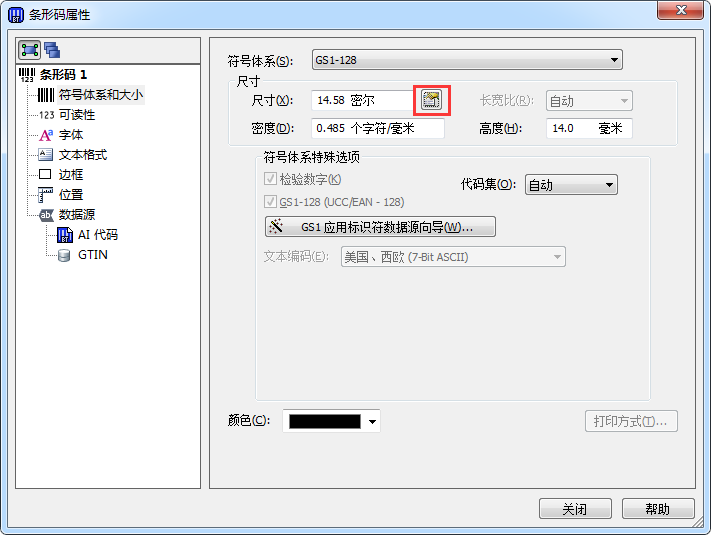
2、请在图中只是位置选择设置【符号体系和大小】,然后选择图中红框中的按钮。
3、根据提示就可以进入到BarTender工具条形码X尺寸设置界面,请根据自己需求选择时候勾选图中选项。勾选后的尺寸将会按要求展示在需要的位置处。

4、最后,BarTender实验结果如下:
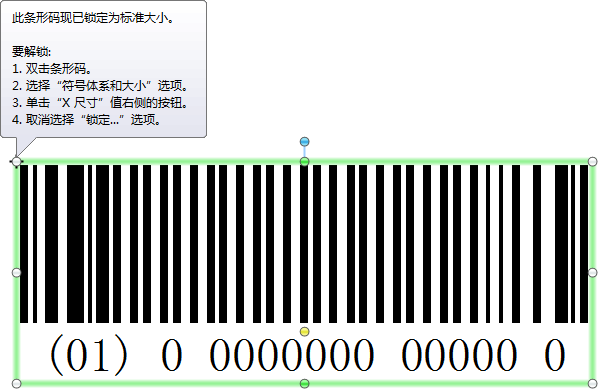
bartender批量打印标签
1.在华军软件园下载bartender并安装
2.点击BarTender 10.1工具栏中的打印按钮,打开“打印”对话框,点击“数量”选项卡“副本”右侧的按钮,打开“打印数量选项”对话框
2.选择“在打印对话框中指定数量”选项,直接输入需要打印的数量,实现连续打印不同份数的标签。
bartender条形码教程
1.启动bartender,弹出新建标签格式向导,选择空白标签格式-选择条形码打印机,选择指定自定义设置。
2.根据实际情况,设置条码的行数和列数,条码纸的边缘的设置,设置打印纸张的大小,例如:30*50,20*50,10*30等型号。
3.接着设置标签大小,在设置纸张大小的时候,放了一点余地,现在就有用了,因为两张标签纸中间有一定的间隙,所以我们标签间距这里就可以设置成0.5了,这样两个0.5刚好和前面的1进行抵消了。
4.下来就是标签顺序的设置了,bartender提供了16种顺序,我们一般的选择是左上和垂直的这种模式。这样,标签模版就算是制作完成了。
BarTender软件特色
轻松设计条码标签
鼠标动作清晰直观、"向导”指导、谨慎要求"外观和感觉”,从最简单到最复杂的序列号应有尽有,都可以轻松产生。
先进的设计水准
全球先进的条码设计打印软件,其功能强大、灵活性强,轻松调用BarTender设计师专业水准标签,即刻定制标签、条码、贴标、部件、智能证卡编码及标牌。
完全兼容程序集成
可单独运行,也可与其他程序集成,几乎是所有按需打印或打标应用很好地解决方案,通过鼠标“拖放”操作即可为条码和文本对象指派所需的
支持RFID功能的打印机
BarTender可在"智能式卷标"上为RFID卷标选择各种条形码标准。
Batch Maker
能够非常容易地指定一个包含多个标签格式的列表,然后作为一个“批次”进行打印。打印批次可通过 Batch Maker 进行打印,也可通过 BarTender、Print Station 和 Windows Explorer 进行打印。
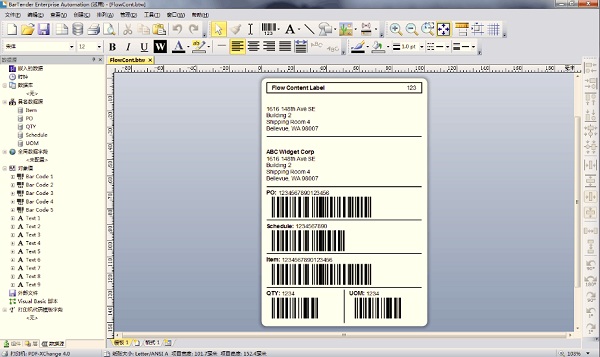
BarTender安装教程
一、首先需要你在该页找到下载地址处选任意地址将BarTender软件包下载至本地,下载后双击并解压运行包内的安装程序。如下是小编开始安装时出现的界面截图:
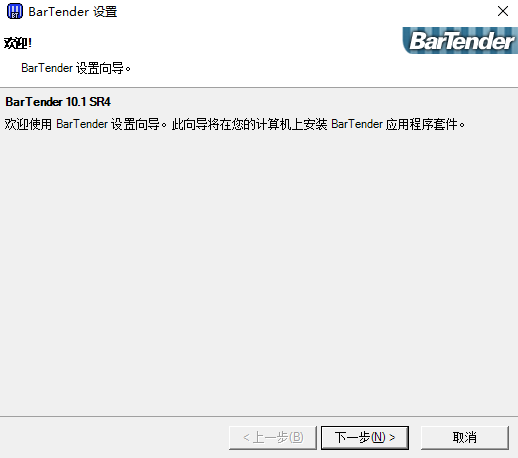
二、请直接选择以上截图处选择【下一步】开始安装。开始安装后进入到BarTender安装协议界面,请了解协议内容并同意再继续【下一步】。
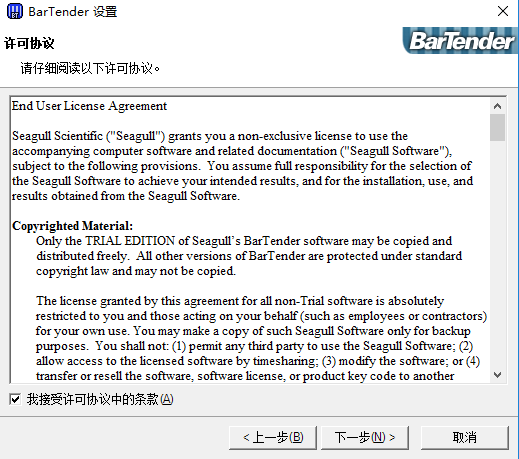
三、同意协议后进入到BarTender版本选择处,请选择你需要的版本选项并继续【下一步】。
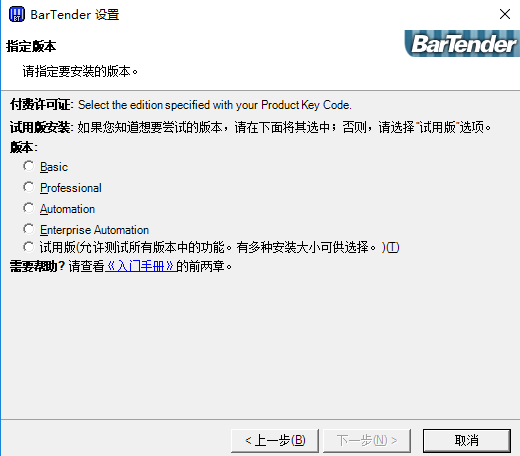
四、选择完适合自己版本的BarTender软件后还需要选择BarTender安装类型,如果你不太了解BarTender软件,小编建议你默认选择继续【下一步】即可。
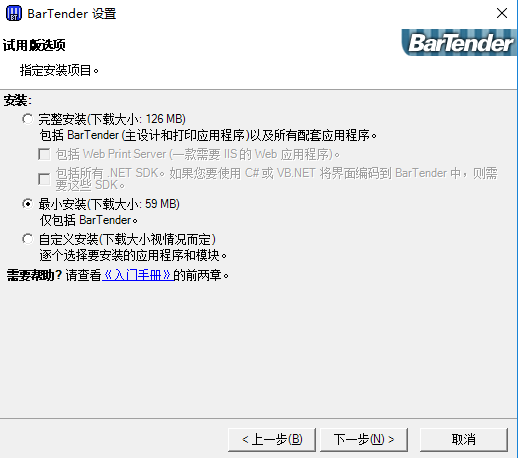
五、以下是BarTender安装信息确认界面,如果无误请直接选择【安装】即可。
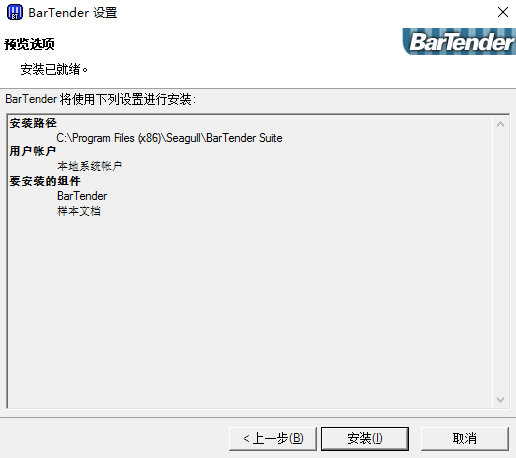
六、最后,BarTender安装完成,请选择你需要的组件选项,选择完毕直接【完成】即可。
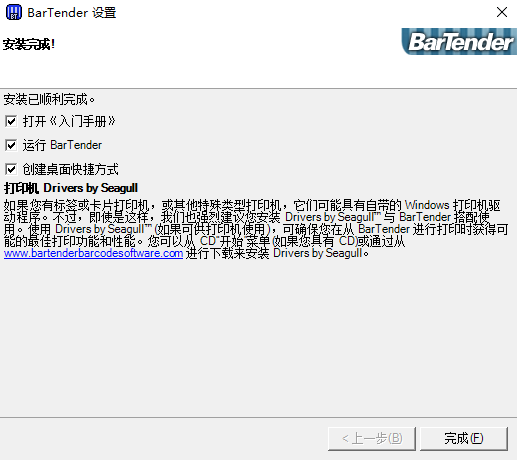
BarTender同类软件对比
BarTender和Label mx两款条形码打印工具都可以支持激光打印机,两款软件页都可制作出方面使用的条形码。但是这两款条形码打印工具也是各有其他不同之处,比方说Label mx工具还可以支持批量打印功能、对接各种数据库连接,而BarTender则是可以轻松设计出专业且质量高的标签条码打印工具。Label mx可能较为人性化一点,因为Label mx工具中有提供了大量的设计模板,用户基本上只需要筛选几个即可开始用。BarTender则是更注重用户自身风格,需要自己倾心设计才打造出属于自己风格的条码。
如果你同样想要使用Label mx 条码条形码标签设计打印软件,请在该处获取详细地址进行下载:http://www.onlinedown.net/soft/38473.htm
BarTender更新日志
新的BarTender打印门户
用新的BarTender打印门户替换了Web打印服务器,为BarTender文件的打印和选择提供了一个基于浏览器的界面。现支持当下所有浏览器,支持平板电脑和智能机。可通过云技术进行打印。(在 BarTender 企业自动化版本中可用。)
新的Visual Basic 脚本编辑器
新的脚本编辑器可实现文件中不同脚本的导航选择,在编写代码时,获得支持的代码片段,获得应用程序特定的VB脚本对象、属性、功能等。(在 BarTender 专业版和更高版本中可用。)
|
华军小编推荐 BarTender是一款比较受到大众喜爱的条码打印工具,小编为大家推荐的这款BarTender条码打印工具可以说是比较适合有自己风格的用户。(虽然只是一个条形码,但是也是可以根据自己喜好进行设置的)使用BarTender短短几分钟甚至更短的时间就可以设计出具有高质量的条码了。另外华军小编还为大家搜集整理了其他【条码打印】工具供大家选择下载,如:供速印标签条码软件标准版、百事佳条码标签打印软件等。 |








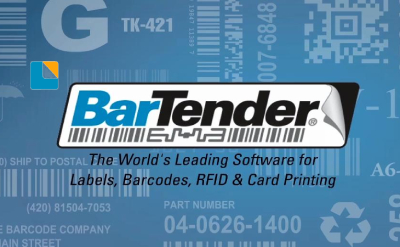

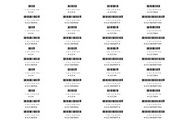





























有用
有用
有用